OpenAI 画像生成 ビジネスの活用シーンが多そう & Soraが便利

1. はじめに
日本時間2025年3月26日、OpenAIからGPT-4oの画像生成機能が発表されました。無料ユーザも利用可能とのこと。これまで「DALL·E 3」と呼ばれる画像生成AIがOpenAIでは採用されていましたが、遥かに凌駕するものとなっています。ChatGPTとSoraでこの画像生成機能が利用できます。 また、ChatGPTよりSoraで使った方がプリセット管理や生成画像のフォルダ管理ができて捗ります!Soraだとアスペクト比の指定や同時画像生成ができますよ。なんと最大4枚同時です!
2. 使ってみる
使い方は非常に簡単で、ChatGPT-4oに対して、生成してほしい画像のイメージのプロンプトを入力するだけです。
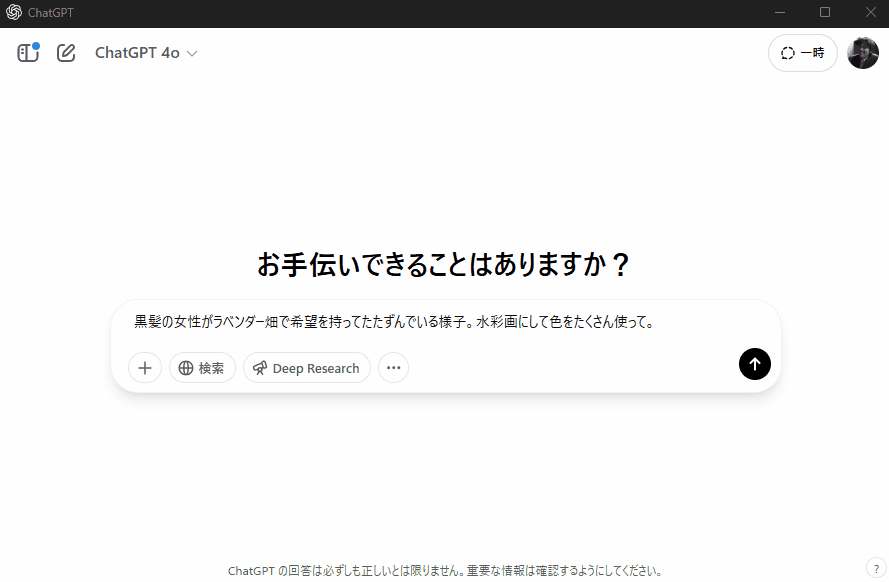
動画Gifの容量が大きいため、画像生成の途中経過を一部割愛しています
3. なぜビジネスの活用シーンが多そうと考えるか
3.1 グラレコ
今回、文字がかなり正確に出力されるようになりました。(とはいえ、誤字のケースも少なくないですが)
例えば、こういったグラレコの画像も生成することが可能です。

プロンプト
以下の要件に従って、日本語のグラフィックレコーディングの画像を生成してください。
## 基本要件
- 手書き風フォントを使用
- 手書き風の吹き出しを活用
- 横長の画像
- 作成したグラレコを見て資料の内容が分かるくらいの情報量にして
- デフォルメしたフクロウを活用して
- 5カラム構成にして
- グラレコ全体が映る画像にして
## カラーパレット
<palette>
<color name='ゲームデザイン-1' rgb='8DD5F2' r='140' g='213' b='242' />
<color name='ゲームデザイン-2' rgb='BFB52C' r='191' g='181' b='43' />
<color name='ゲームデザイン-3' rgb='F2D7B6' r='242' g='214' b='181' />
<color name='ゲームデザイン-4' rgb='F28972' r='242' g='137' b='113' />
<color name='ゲームデザイン-5' rgb='0D0D0D' r='12' g='12' b='12' />
</palette>
## 変換するコンテンツ
下記のコンテンツをグラフィックレコーディング形式に変換してください。
MCP 🤝 OpenAI Agents SDK
You can now connect your Model Context Protocol servers to Agents: https://openai.github.io/openai-agents-python/mcp/
We’re also working on MCP support for the OpenAI API and ChatGPT desktop app—we’ll share some more news in the coming months.
## Model context protocol (MCP)
The Model context protocol (aka MCP) is a way to provide tools and context to the LLM. From the MCP docs:
MCP is an open protocol that standardizes how applications provide context to LLMs. Think of MCP like a USB-C port for AI applications. Just as USB-C provides a standardized way to connect your devices to various peripherals and accessories, MCP provides a standardized way to connect AI models to different data sources and tools.
The Agents SDK has support for MCP. This enables you to use a wide range of MCP servers to provide tools to your Agents.
## MCP servers
Currently, the MCP spec defines two kinds of servers, based on the transport mechanism they use:
1. stdio servers run as a subprocess of your application. You can think of them as running "locally".
2. HTTP over SSE servers run remotely. You connect to them via a URL.
You can use the MCPServerStdio and MCPServerSse classes to connect to these servers.
For example, this is how you'd use the official MCP filesystem server.
async with MCPServerStdio(
params={
"command": "npx",
"args": ["-y", "@modelcontextprotocol/server-filesystem", samples_dir],
}
) as server:
tools = await server.list_tools()
## Using MCP servers
MCP servers can be added to Agents. The Agents SDK will call list_tools() on the MCP servers each time the Agent is run. This makes the LLM aware of the MCP server's tools. When the LLM calls a tool from an MCP server, the SDK calls call_tool() on that server.
agent=Agent(
name="Assistant",
instructions="Use the tools to achieve the task",
mcp_servers=[mcp_server_1, mcp_server_2]
)
## Caching
Every time an Agent runs, it calls list_tools() on the MCP server. This can be a latency hit, especially if the server is a remote server. To automatically cache the list of tools, you can pass cache_tools_list=True to both MCPServerStdio and MCPServerSse. You should only do this if you're certain the tool list will not change.
If you want to invalidate the cache, you can call invalidate_tools_cache() on the servers.
End-to-end examples
View complete working examples at examples/mcp.
Tracing
Tracing automatically captures MCP operations, including:
1. Calls to the MCP server to list tools
2. MCP-related info on function calls
こちらのプロンプトはMakiさんが作成したものを元に作成しました。 情報量が多いコンテンツに対して、クイックに超概要を知るには持ってこいの活用方法だと考えています。ビジネスでも新しいことを学ぶ際非常に役に立ちますね!
3.2 現場での告知系
Sangminさんが紹介されていましたが、こういった用途でも使えそうです。
私の場合ITエンジニアなので、こういったものでしょうか。笑

また、例えばホームセンターとかにこういったポスターを貼り付けるユースケースもありそうです。(ただ、日本語が結構あやしいですね。。。)

3.3 ちょっとした小ネタにも
息抜きに風刺的な4コマ漫画も作れたりします。

4. 文字を直す
いくつか上記で例をあげましたが、文字の精度が改善の余地ありです。文字だけ直したい時はCanvaを使うのがオススメです。
下記のような形で文字を直していきましょう。
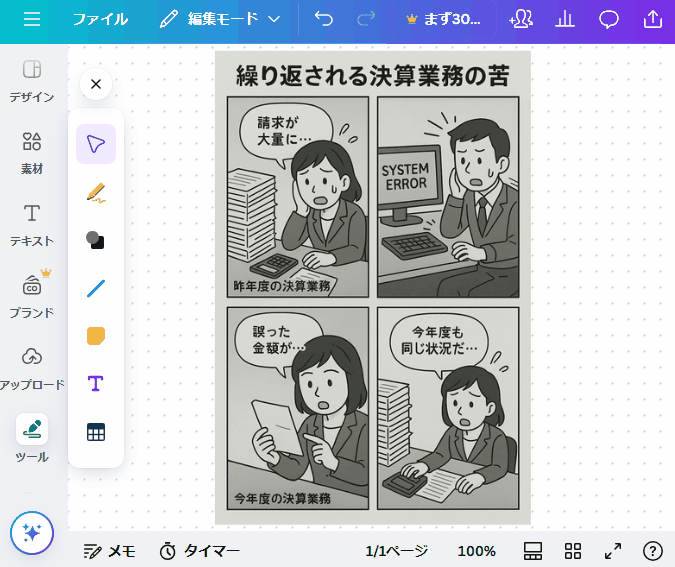
動画Gifの容量が大きいため、一部経過を割愛しています
実際にビジネスの場で使用する場合は、現時点だとこのような補正作業が発生しています。しかしながら、かなりの精度で画像を生成してくれて、これだけでもかなり役に立つのではないでしょうか。
5. Soraが便利
OpenAIの動画生成で有名なSoraでもこの画像生成機能が使えます。 Soraを使う利点としては、下記があげられます
- 5.1. プリセット機能: いつでも気に入ったデザインで画像生成ができる
- 5.2. ライブラリ管理: Sora上で生成した画像を管理できる。フォルダを分けてカテゴライズもできる
- 5.3. アスペクト比や同時画像生成数を指定できる: プロンプトに書かなくて良くて便利
5.1 プリセット機能
下記ボタンをクリックします。

Manageをクリックします。

下記のようにプリセットを登録していけます。

このように登録したプリセットが使えるようになります。

プリセットを使って画像を生成してみた結果が下記です。プロンプトも記載しますね。
プロンプト
【直射日光に弱い植物のお取り扱いについて】
当店ではさまざまな種類の観葉植物を取り扱っておりますが、中には直射日光を長時間受けると葉焼けなどのダメージを受けやすい種類がございます。ご購入後は、まず室内のやや明るい場所に置き、環境に慣れさせながら徐々に日光量を調整することをおすすめします。特に真夏など日差しの強い時期は、カーテン越しの柔らかい光を利用し、直射日光を避けるよう工夫しましょう。また、急激な温度変化や湿度の低下は、植物にとって大きなストレスとなります。エアコンの風が直接当たらないよう注意し、適度な通気を確保してください。さらに、水やりの回数や量は季節や置き場所によって変化しますので、土の状態をよく観察し、表面が乾いてからたっぷりと与えるのがポイントです。葉先が傷んだり色落ちを起こしにくい環境を整えることで、長期間にわたって美しい姿を保ち、植物と過ごす空間をより豊かに彩ることができるでしょう。なお、小さなお子様やペットが葉や土に触れたり誤って口に入れたりしないよう、置き場所には十分ご注意ください。大切な緑を長く楽しむためにも、植物の性質に応じた細やかな配慮をお願い申し上げます。

出力結果
5.2 ライブラリ機能
Soraの左メニューの「New folder」をクリックすると新しいフォルダが作れます。

下記のように生成した画像をフォルダに追加できます。

下記のようにライブラリ管理されます。

5.3 アスペクト比や同時画像生成数を指定できる
下記のようにアスペクト比や同時画像生成数を指定できます。便利!

6. おわりに
いかがでしたか。無料ユーザでもこの画像生成機能を使えるので、ぜひ皆さん使って頂ければと思います!そして、ご自身のビジネスで活用できる余地があるか検討頂けたらと思います!様々なシーンで活用できると思います!
Discussion